Tentang KamiPedoman Media SiberKetentuan & Kebijakan PrivasiPanduan KomunitasPeringkat PenulisCara Menulis di kumparanInformasi Kerja SamaBantuanIklanKarir
2025 © PT Dynamo Media Network
Version 1.102.2
Konten dari Pengguna
5 Cara Mengatasi Word Tidak Bisa Mengetik, Apa Saja?
25 Agustus 2022 18:50 WIB
·
waktu baca 3 menitTulisan dari How To Tekno tidak mewakili pandangan dari redaksi kumparan
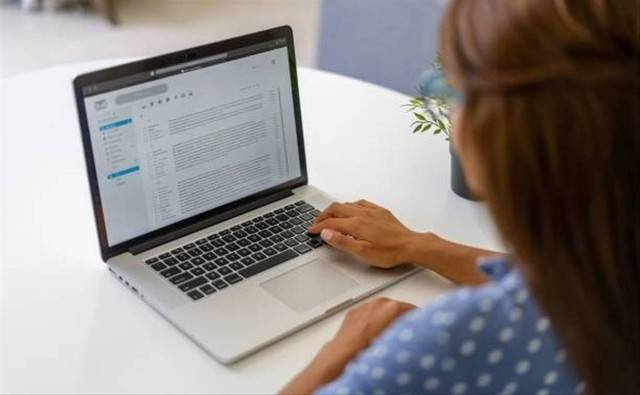
ADVERTISEMENT
Cara mengatasi Word tidak bisa mengetik bisa dilakukan melalui berbagai metode. Sebagai salah satu program andalan penggunanya, Microsoft Word dapat dimanfaatkan untuk mengolah teks, dokumen, dan lain sebagainya.
ADVERTISEMENT
Namun terkadang perangkat lunak ini mengalami masalah ringan, yakni tidak bisa digunakan untuk mengetik teks. Penyebab Word tidak bisa mengetik antara lain karena file dikunci oleh pemiliknya, keyboard laptop atau PC tidak terkoneksi di perangkat, kode aktivasi salah, Number Lock aktif tanpa disengaja, dan lainnya.
Tak perlu bingung saat mengalami hal di atas pasalnya ada beberapa cara mengatasi Word tidak bisa mengetik. Simak informasinya di bawah ini.
Cara Mengatasi Word Tidak Bisa Mengetik
Aplikasi Microsoft Word sangat berguna di dalam dunia kerja atau pendidikan. Ketika hendak mengerjakan sesuatu, aplikasi tersebut tiba-tiba tidak bisa mengetik. Pada uraian kali ini How To Tekno akan membagikan cara mengatasi Word tidak bisa mengetik.
Aktifkan Fitur Edit Dokumen
Cara mengatasi Word tidak bisa mengetik yang pertama, yaitu dengan mengaktifkan fitur edit dokumen. Metode ini hanya bisa diterapkan ketika kamu membuka dan mengedit dokumen milik orang lain.
ADVERTISEMENT
Biasanya pada berkas yang terkunci akan muncul tulisan “You Can’t Make this Change because the Selection is Locked”. Adapun tujuan penulis asli mengunci dokumennya agar tidak diedit atau disalin oleh orang tak bertanggung jawab.
Untuk mengatasinya kamu bisa menekan opsi View lalu klik Edit Document. Secara otomatis kamu akan dialihkan ke dokumen baru tetapi dengan isi teks yang sama.
Pastikan Konektor Keyboard Terpasang dengan Benar
Cara kedua, pastikan konektor keyboard terpasang dengan benar. Cara ini bisa dilakukan bila kamu menggunakan keyboard eksternal. Cek bagian kabel yang terpasang. Jika belum terpasang sempurna sebaiknya perbaiki terlebih dulu.
Matikan Proteksi Dokumen
Cara mengatasi Word tidak bisa mengetik selanjutnya ialah dengan menonaktifkan proteksi dokumen. Disadur dari answers.microsoft.com, caranya ialah seperti berikut:
ADVERTISEMENT
Nonaktifkan Tombol Number Lock
Kadang kala tombol Number Lock tidak sengaja aktif, sehingga kamu tidak bisa mengetik teks di Word. Diktip dari www.techwalla.com, untuk mengatasi masalah ini coba tekan tombol Num Lock atau tombol F11.
Setelah menekan tombol tersebut 1x, ketikkan beberapa kata di Word. Jika Num Lock sudah tidak aktif, huruf yang kamu tekan di keyboard akan muncul seperti biasanya di dokumen Word.
Restart Laptop atau PC
Cara selanjutnya ialah dengan restart laptop atau PC yang tidak berfungsi saat mengetik di Word. Dengan memulai ulang perangkat, maka cache pada aplikasi akan terhapus sehingga bisa bekerja lebih optimal.
Itulah cara mengatasi Word tidak bisa mengetik di laptop atau PC. Silakan gunakan salah satu cara di atas sesuai kebutuhan.
ADVERTISEMENT
(ZHR)

